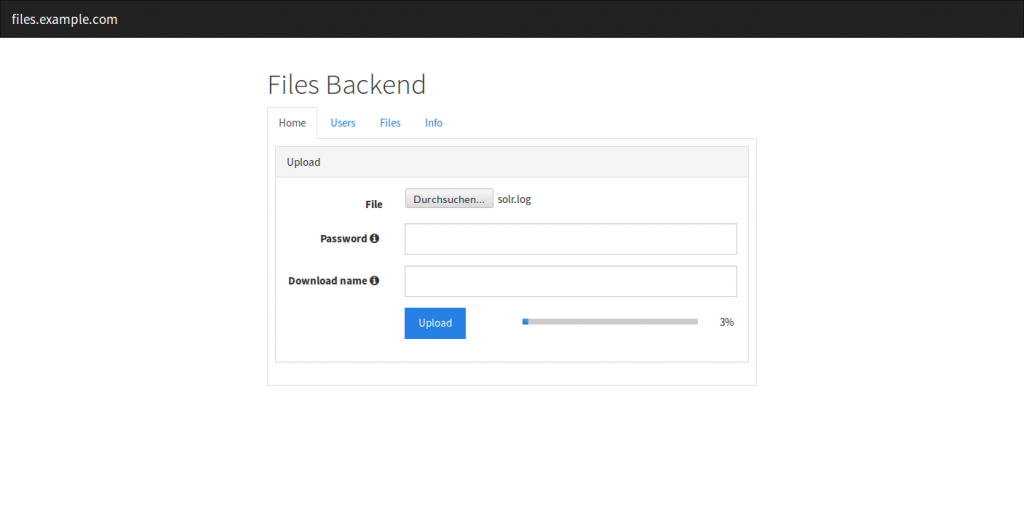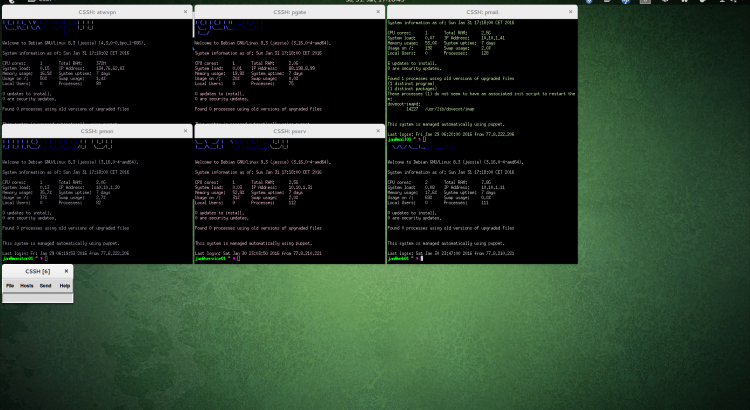Ich habe früher fast alle meine Zertifikate von CAcert bezogen. Ich habe sie regelmäßig aktualisiert und für das deployen habe ich ein Puppet Modul, dass die Zertifikate verteilt.
Ich habe früher fast alle meine Zertifikate von CAcert bezogen. Ich habe sie regelmäßig aktualisiert und für das deployen habe ich ein Puppet Modul, dass die Zertifikate verteilt.
Nach und nach bin ich auf Let’s Encrypt Zertifikate umgestiegen. Da ein hoher Grad an Automatisierung bei Let’s Encrypt immer wieder propagiert wird dachte ich mir, dass sollte auch mit Puppet dann kein zu großes Problem sein. Hier die Lösung, die bei mir nun in Betrieb ist:
Als erstes habe ich das Puppet Modul bzed/letsencrypt installiert. Das Modul benötigt eine PuppetDB. Über exported resources transportiert es die CSRs auf den puppetmaster, macht dort die gesamte Abwicklung und transferiert dann die Ergebnisse wieder zurück auf den Node. Das funktioniert auch sehr gut.
Auf dem Puppetmaster habe ich die Klasse eingebunden und einige wenige Einstellungen gesetzt (hiera). Bei dem Hook handelt sich m übrigen um einen letsencrypt.sh Hook:
--- classes: - letsencrypt letsencrypt::challengetype: 'http-01' letsencrypt::hook_source: 'puppet:///modules/helper/%{::fqdn}/le_hook.sh' |
Auf den Nodes habe ich die Klasse eingebunden und die Domains definiert für die ein Zertifikat bezogen werden soll:
--- classes: - letsencrypt letsencrypt::domains: - 'foo.example.net' - 'bar.example.net' - 'baz.example.net' |
 In meinem recht simplen Szenario ist es so, dass ich einen Gate-Server habe, hinter dem sich alle anderen Maschinen „verstecken“. Dort läuft ein Apache Server als Proxy, der Anfragen über HTTP nach hinten weiterreicht. Die Konfiguration von Apache erfolgt ebenfalls über Puppet. Eine Authentifizierung über DNS für ACME klappt bei mir leider nicht, weswegen ich HTTP nehmen muss. Das habe ich so gelöst, dass ich für die Apache vhosts einfach über ProxyPassMatch den .well-known/acme-challenge/ auf einen Apache Vhost auf dem Puppetmaster weiterreiche. Auf dem Gate-Server sieht das für einen Vhost wie folgt aus:
In meinem recht simplen Szenario ist es so, dass ich einen Gate-Server habe, hinter dem sich alle anderen Maschinen „verstecken“. Dort läuft ein Apache Server als Proxy, der Anfragen über HTTP nach hinten weiterreicht. Die Konfiguration von Apache erfolgt ebenfalls über Puppet. Eine Authentifizierung über DNS für ACME klappt bei mir leider nicht, weswegen ich HTTP nehmen muss. Das habe ich so gelöst, dass ich für die Apache vhosts einfach über ProxyPassMatch den .well-known/acme-challenge/ auf einen Apache Vhost auf dem Puppetmaster weiterreiche. Auf dem Gate-Server sieht das für einen Vhost wie folgt aus:
apache::vhost: 'proxy-foo.example.net': servername: 'foo.example.net' serveradmin: 'webmaster@example.net' port: '80' docroot: '/var/www/empty' proxy_dest: 'http://10.20.30.1' proxy_pass_match: - path: '^/.well-known/acme-challenge/(.*)$' url: 'http://10.20.30.2/$1' params: retry: '0' headers: - 'unset X-Powered-By' proxy_preserve_host: true |
Auf dem Puppetmaster wiederum läuft ein Vhost, der einfach alle Domains als ServerAlias eingetragen hat.
Nun kommt noch der Hook für letsencrypt.sh ins Spiel den ich oben bereits erwähnt habe. Das Skript schreibt die ACME-Challenge in eine Textdatei in den DocRoot und löscht sie nach dem Erfolg wieder:
#!/bin/bash # # http-01 hook # CHALLENGEDIR="/var/www/example.net/letsencrypt" done="no" if [[ "$1" = "deploy_challenge" ]]; then echo "${4}" > "${CHALLENGEDIR}/${3}" chmod 644 "${CHALLENGEDIR}/${3}" done="yes" fi if [[ "$1" = "clean_challenge" ]]; then rm "${CHALLENGEDIR}/${3}" done="yes" fi if [[ "${1}" = "deploy_cert" ]]; then # do nothing for now done="yes" fi if [[ ! "${done}" = "yes" ]]; then echo Unkown hook "${1}" exit 1 fi exit 0 |
Voila! Es braucht ein paar Durchläufe bis alles über die Puppetdb jeweils transportiert wurde, aber alles läuft vollautomatisch ab. Sehr cool!